実行 / デバッグ構成: ネイティブアプリケーション
この構成テンプレートを使用して、Makefile および中間子アプリケーションを実行またはデバッグします。
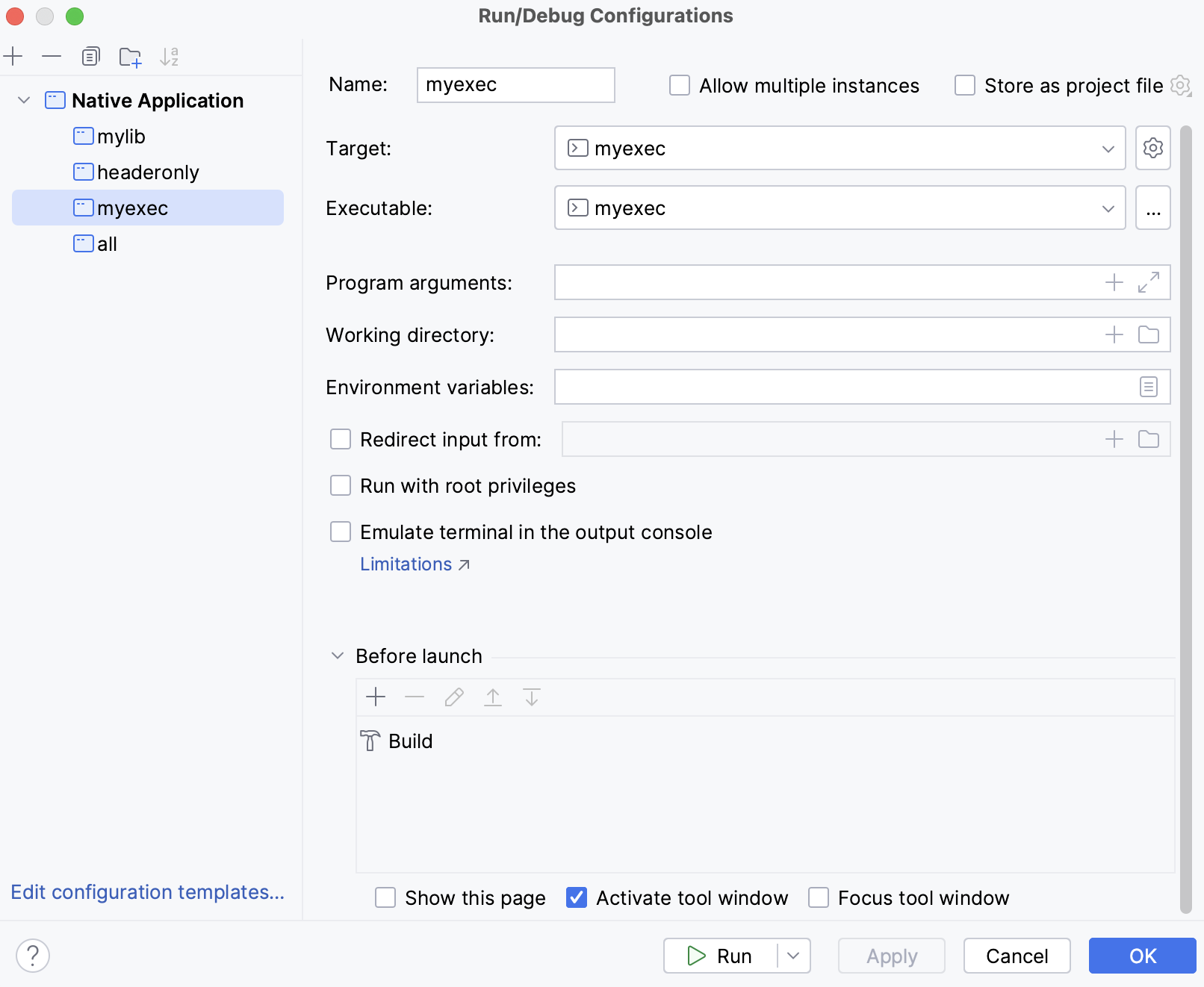
共通設定
実行構成を編集するとき(ただし実行構成テンプレートは編集しないとき)、次のオプションを指定できます。
項目 | 説明 |
|---|---|
名前 | 実行構成の名前を指定して、編集または実行時に他の構成の間ですばやく識別できるようにします。 |
複数のインスタンスを許可する | この実行構成の複数のインスタンスを並行して実行できるようにします。 デフォルトでは無効になっており、別のインスタンスがまだ実行されているときにこの構成を開始すると、CLion は実行中のインスタンスを停止して別のインスタンスを開始することを提案します。これは、実行構成が多くのリソースを消費し、複数のインスタンスを実行する正当な理由がない場合に役立ちます。 |
プロジェクトファイルとして保存 | 実行構成設定を含むファイルを保存して、他のチームメンバーと共有します。デフォルトの場所は .idea/runConfigurations です。ただし、.idea ディレクトリを共有したくない場合は、プロジェクト内の他のディレクトリに構成を保存できます。 デフォルトでは無効になっており、CLion は実行構成設定を .idea/workspace.xml に保存します。 |
構成タブ
項目 | 説明 |
|---|---|
ターゲット | リストから目的のターゲットを選択します。 カスタムビルドターゲットを設定するには、 |
実行可能 | 構成の実行可能ファイルを指定します。 リモートで実行 / デバッグするには、リモートマシン上のバイナリへのパスを指定します。リモートパスは手動で設定する必要があることに注意してください。 |
プログラム引数 | このフィールドには、コマンドラインで使用する形式でプログラムに渡す引数のリストを入力します。必要に応じて、 |
作業ディレクトリ | アプリケーションの実行に使用される作業ディレクトリを指定します。このディレクトリは、すべての相対入力および出力パスの開始点です。デフォルトでは、このフィールドにはプロジェクトファイルが存在するディレクトリが含まれています。別のディレクトリを指定するには、 |
環境変数 | 環境変数を作成し、その値を指定します。詳細については、環境変数の追加を参照してください。 |
次からの入力をリダイレクト | 入力を読み取るファイルを指定します。相対パスの先頭には作業ディレクトリパスが付いています。 |
管理者権限で実行 /root 権限で実行 | root 権限で構成を起動するには、このチェックボックスを設定します。詳細については、root としてデバッグするを参照してください。 |
出力コンソールでターミナルをエミュレートする | 出力コンソールでターミナルエミュレーションを有効にします。詳細については、出力コンソールのターミナルを参照してください。 |
外部コンソールで実行 (Windows) | このチェックボックスを設定して、外部 このオプションは、LLDB を使用する MSVC および GDB を使用する MinGW の場合にのみ影響します。GDB を使用する Cygwin では、このチェックボックスのステータスに関係なく、実行可能ファイルは常に外部コンソールで実行されることに注意してください。 |
関連ページ:

Makefile プロジェクト
CLion での Makefile プロジェクトの完全なサポートは、まだ進行中の作業です。CPP-494 にリンクされたチケットを使用して、フィードバックを残し、希望する機能に投票してください。Makefile プロジェクトを開くメインメニューからを選択します。CLion が最上位の Makefile を含むフォルダーをポイントします。プロジェクトをクリーンアップするように求められます。Make ビルドはインクリメンタルであり、更新されたファイルのみがコンパイルされるため、プロジェクトのロードにはクリ...

中間子プロジェクト
CLion では、中間子プロジェクトを作成、開く、ビルド、実行 / デバッグできます。Meson サポートは、すべてのプラットフォーム、および WSL と Docker を含むすべてのローカルおよびリモートツールチェーンで機能します。中間子をインストールする公式インストールガイドに従って、システムに Meson をインストールします。Meson プロジェクトを作成するメインメニューからを選択するか、ウェルカム画面で新しいプロジェクトをクリックします。左側のペインで、中間子を選択します。プロジェクト名とタ...

パス変数
パス変数を使用して、特定のプロジェクトの一部ではないリソースへの絶対パスを定義します。これらの外部リソースは、チームメイトのコンピューターのさまざまな場所にある場合があります。これが、ユーザー定義のカスタムパス変数がプロジェクト設定として保存されず、グローバル IDE 設定として保存される理由です。設定が完了すると、そのようなパス変数は、CLion のインスタンスで開くすべてのプロジェクトに対して同じ値になります。CLion には、ホームディレクトリ用のと、プロジェクトが格納されているディレクト...

実行 / デバッグ構成
CLion は、実行 / デバッグ構成を使用して、コードを実行、デバッグ、テストします。各構成は、何を実行し、どのパラメーターと環境を使用するかを定義する、名前付きのスタートアッププロパティのセットです。実行 / デバッグ構成には 2 つのタイプがあります。一時的 — テスト、テストスイート、フィクスチャ、エントリを実行 / デバッグするたびに作成され、ガターアイコン / を使用します。永続的 — テンプレートから明示的に作成されるか、一時的な構成を保存することによって作成されます。永続的な構成は、削除...
組み込みの IDE マクロ
CLion は、外部ツールや実行構成のさまざまなパス、オプション、その他のコマンドライン引数を指定するために使用できる変数である、多数の組み込みマクロを提供します。値としてマクロを受け入れるダイアログフィールドには、プラスアイコンが表示されます。マクロの値は現在のコンテキストによって異なります。例: 現在のファイルを含むディレクトリの名前を渡す必要がある場合は、を使用できます。または、フルパスが必要な場合: 現在のプロジェクトが属するワークスペースへのパス。ワークスペースは、開いているファイル階層...

root としてデバッグする
CLion では、root 権限でアプリケーションを実行およびデバッグできます。root 権限で実行する(macOS および Linux の場合)/ 管理者権限で実行する(Windows の場合)オプションは、以下の構成で使用できます。CMake アプリケーション、ネイティブアプリケーション、Gradle ネイティブアプリケーション、カスタムビルドアプリケーション、フレームワークの構成をテストする (Boost.Test、Catch2、CTest アプリケーション、Doctest、Google T...